Wenn Sie Probleme damit haben, dass Ihre AirPods zu leise sind (selbst bei voller Lautstärke), machen Sie sich keine Sorgen, Sie sind nicht allein. Dies ist eines der am häufigsten auftretenden Probleme, mit denen AirPods-Benutzer konfrontiert sind. Glücklicherweise können Sie ein paar Dinge tun, um das Problem zu beheben.
Ich hatte das gleiche Problem, als ich meine AirPods zum ersten Mal bekam. Ich würde die Lautstärke aufdrehen, und sie wären immer noch zu leise für meinen Geschmack. Nachdem ich ein wenig recherchiert und ein paar verschiedene Dinge ausprobiert hatte, brachte ich meine AirPods endlich auf eine angenehme Hörlautstärke.
Hier ist, was für mich funktioniert hat:
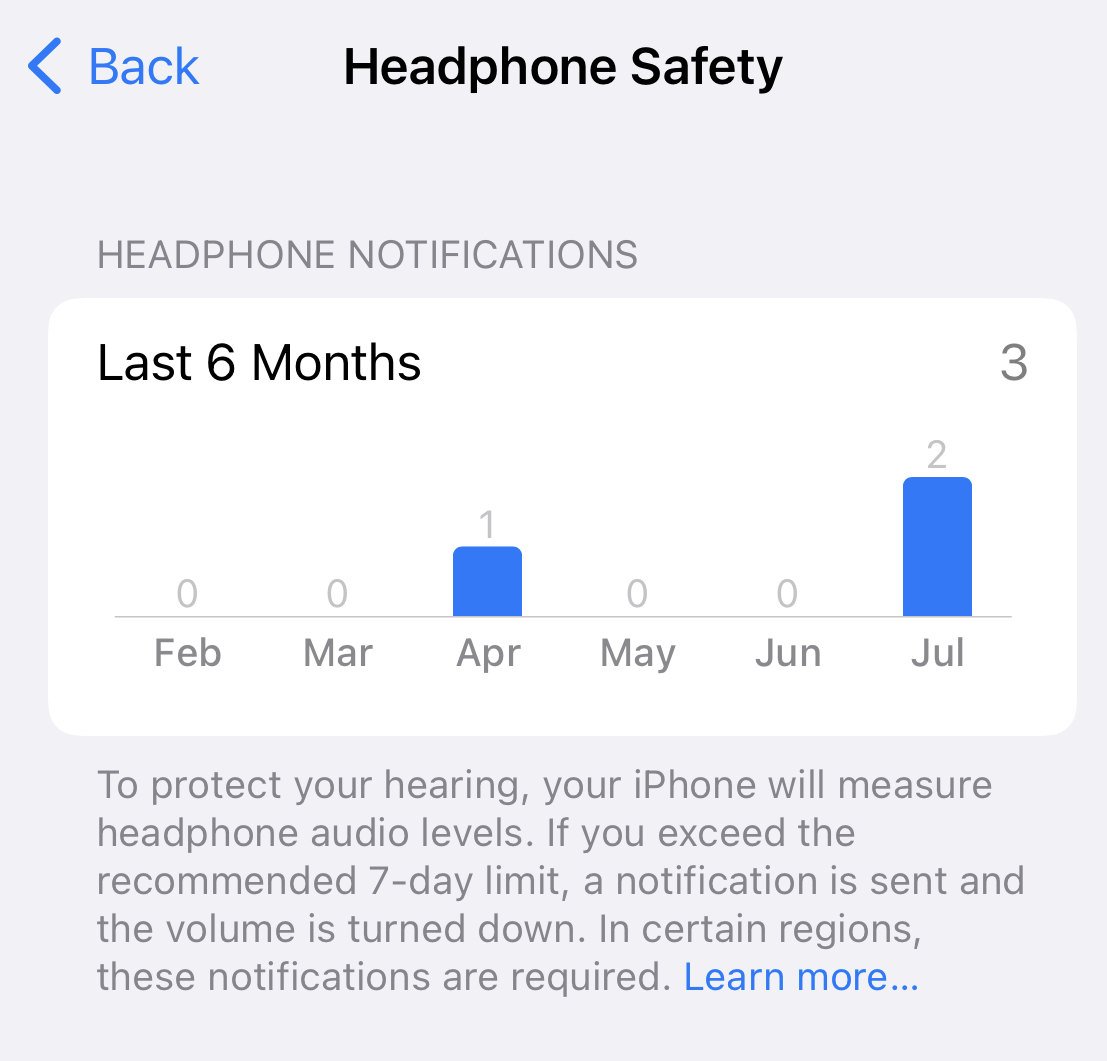
Automatische Lautstärkebegrenzung auf AirPods
Nachdem ich mit meinen AirPods einige Zeit laut Musik gehört hatte, bemerkte ich, dass sich die Lautstärke nach einer Weile automatisch verringerte. Dies lag daran, dass die Funktion automatische Lautstärkebegrenzung des iPhones aktiviert wurde.
Angenommen, Sie hören über einen längeren Zeitraum laute Kopfhörer. In diesem Fall verringert Ihr iPhone automatisch die Lautstärke, um Ihr Gehör zu schützen, und sendet eine Benachrichtigung, dass Sie die Lautstärke verringern sollten. Wenn Sie Ihre AirPods das nächste Mal verbinden, werden sie automatisch auf eine niedrigere Lautstärkebegrenzung eingestellt.
Überprüfen Sie, ob dies der Fall ist, indem Sie zu Einstellungen-> Sounds & Haptik-> Kopfhörersicherheit gehen. Du kannst sehen, ob du kürzlich benachrichtigt wurdest, dass dein Kopfhörerton zu laut war.
Ich habe in den letzten Monaten einige Benachrichtigungen „Airpods sind zu laut“ erhalten.
Wenn Sie das auch getan haben, ist dies wahrscheinlich der Grund, warum Ihre AirPods jetzt zu leise sind. Je nachdem, wo Sie sich auf der Welt befinden, können Sie diese Sicherheitsfunktionen deaktivieren oder nicht. Ich lebe in der EU, also habe ich sie aktiviert, und iOS erlaubt mir nicht, sie zu deaktivieren, aber wenn Sie in den USA leben, möchten Sie diese Funktionen vielleicht deaktivieren.
“Reduzieren Sie laute Töne ” Funktion
Unter Einstellungen-> Sounds & Haptik-> Kopfhörersicherheit finden Sie auch eine Funktion namens „Laute Geräusche reduzieren“. Mit dieser Funktion können Sie den Ton auf einen bestimmten Dezibelpegel einstellen, wodurch der Ton der AirPods lauter oder leiser wird.
Weitere Tipps zur Fehlerbehebung, um zu diagnostizieren, dass die AirPods nicht laut genug sind
1 – Ohrenschmalz und Schmutz Ablagerungen
Nach einer Weile ist es nicht ungewöhnlich, dass sich auf Ihren AirPods Ohrenschmalz und Schmutz ansammeln. Dies kann die Klangqualität Ihrer AirPods beeinträchtigen und sie leiser als gewöhnlich machen.
Am besten reinigen Sie Ihre AirPods mit einer weichen, trockenen Zahnbürste oder einem Wattestäbchen. Bürsten Sie vorsichtig Schmutz oder Ablagerungen ab, die sich auf dem Lautsprechergitter angesammelt haben, und achten Sie darauf, nicht zu viel Druck auszuüben. Wenn Sie AirPods Pro haben, müssen Sie möglicherweise auch die Spitzen von Zeit zu Zeit entfernen und überprüfen, ob die Lautsprecher frei von Blockaden sind.
2 – Energiesparmodus deaktivieren
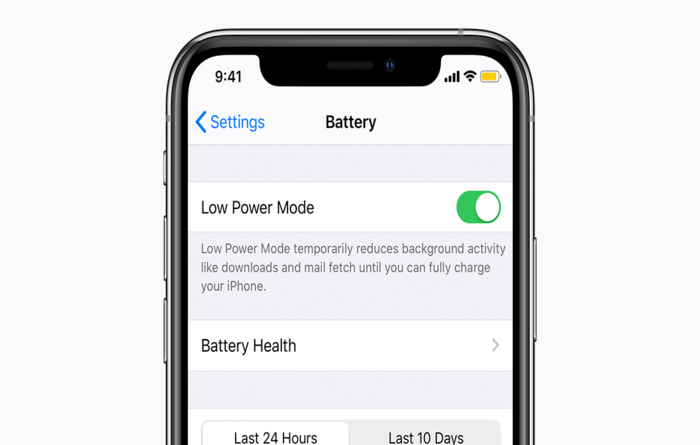
Die meisten Apple-Geräte sind mit einer Energiesparmodus-Option ausgestattet, die manuell ein-oder ausgeschaltet werden kann. Dies soll die Akkulaufzeit verlängern, geht jedoch auf Kosten der Leistung wie Bildschirmhelligkeit und Lautstärke. Wenn Ihre AirPods leise klingen, stellen Sie sicher, dass Sie überprüfen, ob der Energiesparmodus aktiviert ist, da dies Auswirkungen darauf hat, wie laut Sie Musik hören können.
So gehen Sie vor:
Gehen Sie in den Einstellungen und tippen Sie dann auf die Option Akku. Schalten Sie von dort aus die Schaltfläche Energiesparmodus um, um die Funktion zu deaktivieren.
Wenn der Akku Ihres iPhone oder iPad schwach ist, sind Ihre AirPods wahrscheinlich leiser als gewöhnlich. Stellen Sie sicher, dass Sie Ihr Gerät so schnell wie möglich aufladen.
3 – Überprüfen Sie die Musikeinstellungen des Geräts
Eine der Einstellungen, die Sie überprüfen müssen, ist die Lautstärkebegrenzung. Wenn diese Funktion auf minimal oder niedrig eingestellt ist, wird Ihr Audio automatisch auf diese Lautstärke eingestellt. Um sie zu ändern, gehen Sie zu den Einstellungen Ihres Geräts, tippen Sie dann auf die Option Musik und vergewissern Sie sich, dass Ihre Lautstärkebegrenzung auf Maximum eingestellt ist.
Sie können auch die Sound Check-Einstellungen überprüfen, um zu sehen, ob sie aktiv ist. Die Sound Check-Einstellung gleicht Ihre Musikdateien aus. Wenn ein von Ihnen heruntergeladener Song mit einer niedrigen Bitrate aufgenommen wurde, gleicht Sound Check Ihre gesamte Musik auf die gleiche Stufe aus. Glücklicherweise können Sie diese Funktion deaktivieren.
Gehen Sie zu Einstellungen und tippen Sie auf die Option Musik. Deaktivieren Sie den Schalter neben der Option Sound Check.
4 – Überprüfen Sie die Stereobalance
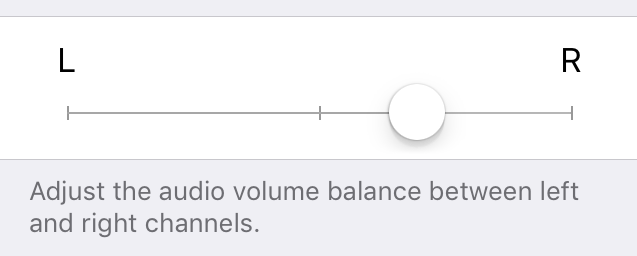
Eine weitere Einstellung, die Sie sich ansehen sollten, sind die Stereo-Balance-Einstellungen auf Ihrem Gerät. Wenn Sie feststellen, dass einer Ihrer AirPods leiser klingt als der andere, können Sie dies normalerweise beheben, indem Sie diese Einstellung überprüfen.
Öffnen Sie zunächst die Einstellungen auf Ihrem iPhone, iPad oder iPod Touch. Tippen Sie dann auf die Option Allgemein und dann auf die Option Barrierefreiheit. Tippen Sie nun auf die Option Mono-Audio, um sie zu deaktivieren. Wenn es ausgegraut ist, ist es bereits deaktiviert.
Wenn Sie fertig sind, sehen Sie sich den Abschnitt Hören an, um sicherzustellen, dass sich der Schalter in der Mitte der Linie zwischen L und R befindet. Wenn der Schalter ganz oben steht Auf der einen Seite wird die AirPods-Ausgabe unausgeglichen sein.
5 – Kalibrieren Sie Ihre Verbindungen und Einstellungen
Manchmal ändert sich Ihre Verbindungs-und Gerätelautstärke im Laufe der Zeit aufgrund von Updates und Aktualisierungen von Apps. In diesem Fall müssen Sie Ihre Lautstärke und die Bluetooth-Verbindung zwischen Ihrem Gerät und Ihren AirPods neu kalibrieren.
So gehen Sie vor:
Die Lautstärke Ihres Geräts ganz auf null heruntergefahren während Sie Musik abspielen und Ihre AirPods weiterhin über Bluetooth verbunden sind. Trennen Sie als Nächstes die AirPods (Hinweis: Tippen Sie nicht auf „Dieses Gerät vergessen“), indem Sie zu den Einstellungen, dann zu Bluetooth gehen und auf das Symbol ( i ) neben dem AirPod klicken Name. Gehen Sie zurück zu Bluetooth und schalten Sie die Schaltfläche um, um es zu deaktivieren. Danach spielt Ihr Apple-Gerät die Musik über seine eigenen Lautsprecher ab. Drehen Sie nun die Lautstärke Ihres Lautsprechers ganz auf Null. Schalten Sie dann Ihr Bluetooth auf Ihrem Apple-Gerät wieder ein und verbinden Sie die AirPods erneut. Passen Sie abschließend die Audiolautstärke Ihren Bedürfnissen an.
Sobald Sie Ihre Einstellungen auf Ihrem Apple-Gerät angepasst haben, müssen Sie es neu starten, um sicherzustellen, dass alle Ihre neuen Einstellungen korrekt angewendet werden.
6 – Software aktualisieren
Etwas anderes, das Sie beachten müssen, ist die Firmware des Geräts, mit dem Ihre AirPods verbunden sind. Stellen Sie sicher, dass Sie mit den neuesten iOS-Updates übereinstimmen, indem Sie in Ihre Einstellungen gehen. Wenn Sie sehen, dass ein Update verfügbar ist, stellen Sie sicher, dass Sie Ihr Gerät neu starten, nachdem es abgeschlossen ist. Gerät vergessen und erneut koppeln.
Manchmal kann Ihre Bluetooth-Verbindung beschädigt werden. In diesen Fällen müssen Sie die Verbindung zwischen Ihren AirPods und Ihrem Apple-Gerät trennen und neu starten.
So geht’s:
Öffnen Sie zuerst die Einstellungen
strong>-App Ihres Apple-Geräts und tippen Sie dann auf Bluetooth. Tippen Sie dann auf das Symbol ( i ) neben Ihrem AirPods-Namen, tippen Sie auf Dieses Gerät vergessen und dann auf Bestätigen. Legen Sie als Nächstes Ihre AirPods in die Ladehülle und schließen Sie dann den Deckel. Warten Sie etwa 30 Sekunden, bevor Sie den Deckel des Ladeetuis öffnen. Halten Sie nun die Setup-Taste auf der Rückseite des Gehäuses gedrückt, bis die LED-Leuchte im Inneren des Gehäuses gelb und dann wiederholt weiß blinkt. Schließen Sie danach den Deckel des Airpods-Ladekoffers, um den Reset-Vorgang abzuschließen. Warten Sie ein paar Sekunden und öffnen Sie dann den Deckel des AirPod-Gehäuses erneut, um den Pairing-Vorgang zu starten. Bringen Sie jetzt auf Ihrem iPhone, iPad oder Mac Ihre AirPods-Hülle (mit AirPods) in die Nähe, bis das Setup-Popup auf dem Bildschirm erscheint. Wenn Sie Probleme haben, erfahren Sie mehr darüber, was zu tun ist. Tippen Sie abschließend auf die Option Verbinden auf Ihrem Apple-Gerät und folgen Sie den Anweisungen, bis Sie den Einrichtungsvorgang abgeschlossen haben.
Wenn Sie immer noch feststellen, dass Ihre AirPods leiser als gewöhnlich sind, müssen Sie sich möglicherweise an den Apple Support wenden.
Wirkt sich die Akkulaufzeit meines Telefons oder der AirPods auf die Klangqualität aus?
Die Akkulaufzeit Ihres Telefons oder Ihrer AirPods wirkt sich nicht direkt auf die Klangqualität Ihrer AirPods aus. Wenn der Akkuladestand Ihrer AirPods oder ihres Ladecase jedoch niedrig ist, kann die Lautstärke reduziert werden, um die Akkulaufzeit zu verlängern. Dies bedeutet, dass die wahrgenommene Klangqualität beeinträchtigt werden kann, da eine niedrigere Lautstärke manchmal das Hören bestimmter Frequenzen oder Nuancen im Ton erschweren kann.
Darüber hinaus altert der Akku mit der Zeit insgesamt Die Lebensdauer Ihrer AirPods nimmt allmählich ab, was ihre Leistung, einschließlich der Klangqualität, beeinträchtigen kann. Dies wäre jedoch keine direkte Auswirkung der Akkulaufzeit auf die Klangqualität, sondern eher eine Folge des alternden Akkus, der die Gesamtleistung der AirPods beeinträchtigt.
War dieser Artikel hilfreich?